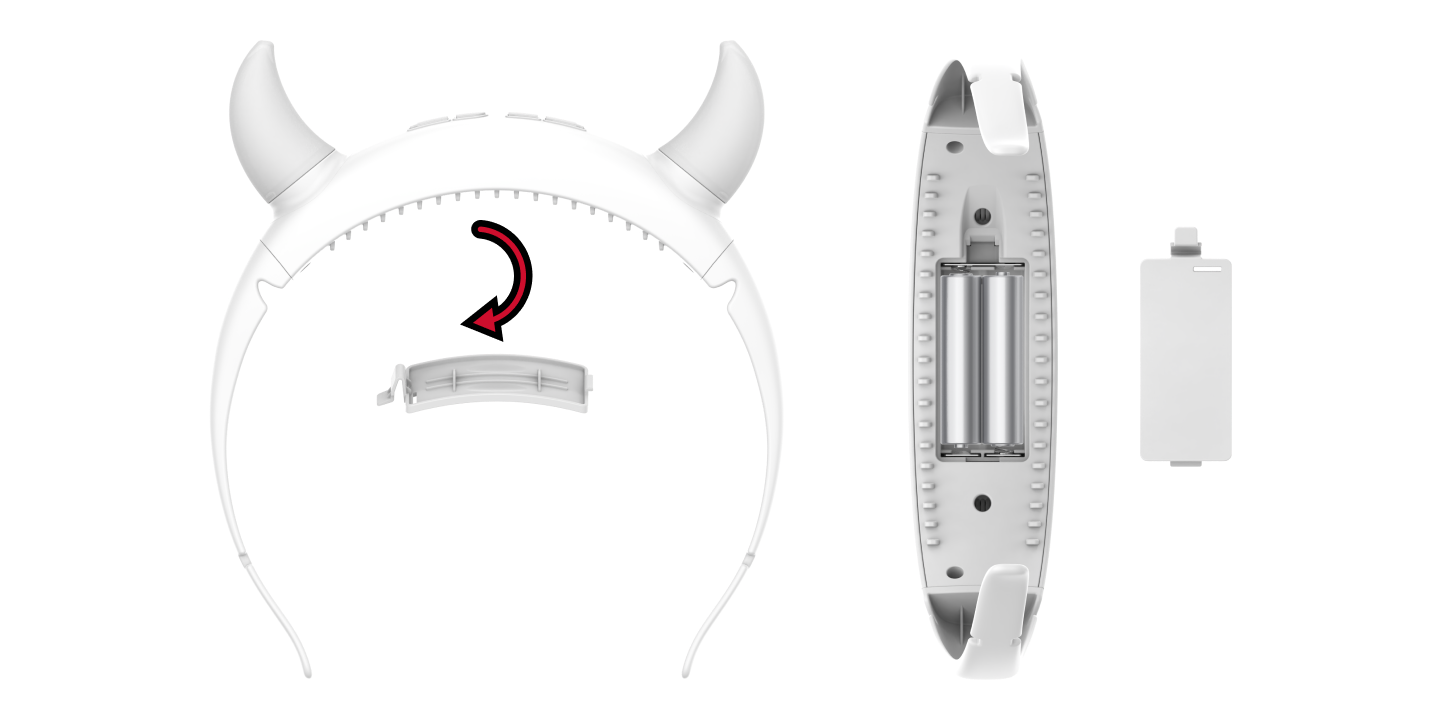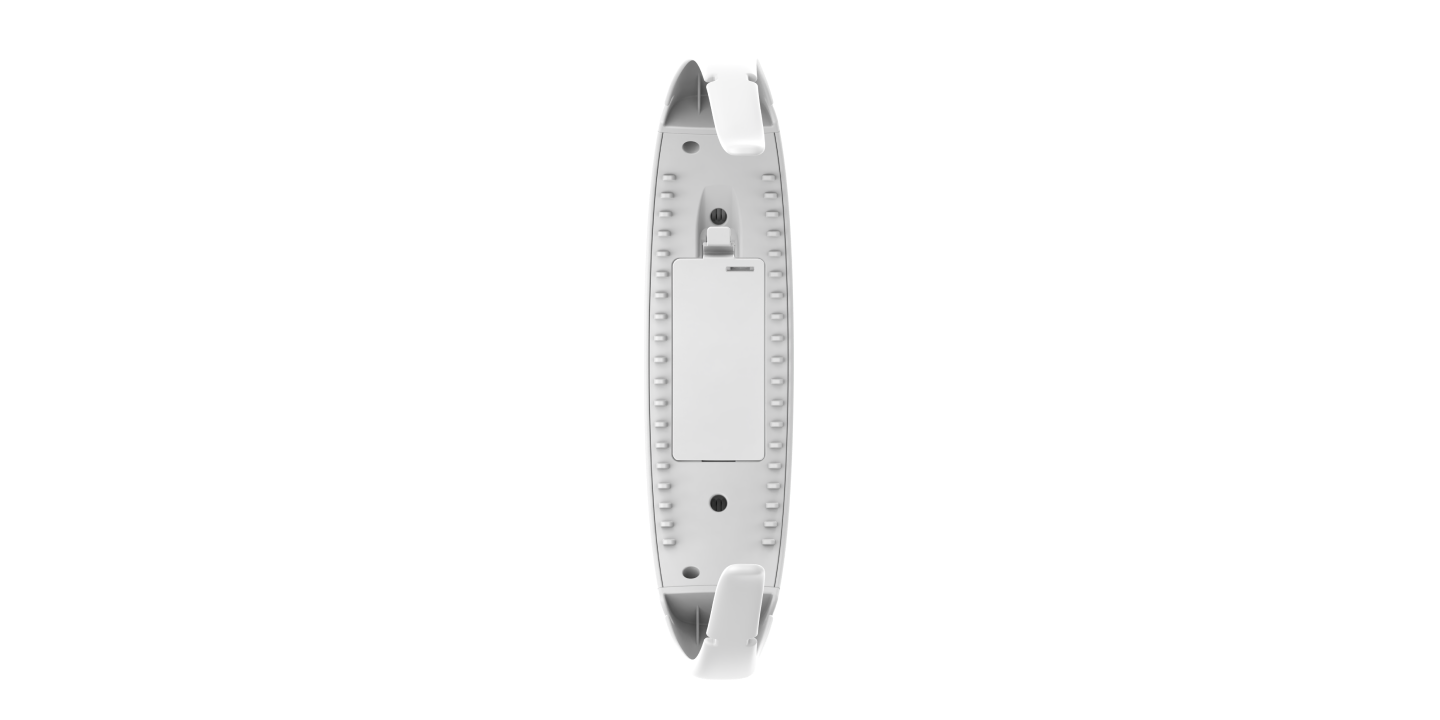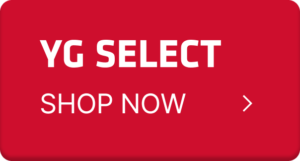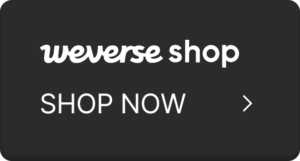電池の挿入および交換方法
1. 製品下のカバーを開け、アルカリ単4形電池2つを入れてください。
※電池を入れる際には必ず電池のプラス・マイナスを確認してください。
2. 電池を入れたら必ずカバーを閉じてください。
アプリケーションインストール
「BABYMONSTER LIGHT STICK」アプリを検索し、インストールししてください。
取扱時の注意
スマートフォンがない、またはフィーチャーフォンをお使いの場合、友人または家族のスマートフォンを利用して座席情報を登録してください。もしくは会場のヘルプデスクを訪問し、お問い合わせください。2つ以上のペンライトを持っている場合、同じ手順を繰り返して再登録が可能です。公演1日前から登録が始まります。登録する前にスマートフォンのBlueToothを有効にしてください。
1.アプリ実行
アプリをインストールしてアプリを実行してください。
2.公演モード
「公演モード」ボタンを選択してください。
3.公演リスト
公演の日付を選択してください。複数の公演に参加する場合、公演が終わるたびに、次の公演の座席情報を改めて登録する必要があります。公演の日付を選択し、「直接座席番号を入力」または「QR・バーコードを入力」ボタンを押してください。
4.座席情報入力ページ
チケットの座席情報をページの左側のフィールドから順番に選択してください。各フィールドをスクロールして座席情報を選択することができます。選択を完了した後、入力した座席情報をもう一度確認してください。
5.座席情報確認ページ
アプリの登録した座席情報がチケットの座席情報およびペンライトに登録した座席情報と一致するか確認してください。
6.BlueTooth接続
ペンライトを用意して画面の説明に従ってください。ペンライトが青色に点滅することを確認して「接続」ボタンを押してください。ペンライトをスマートフォン画面に近づけるとBlueTooth接続の案内が現れます。「接続」ボタンをタップしてください。スマートフォン画面がペンライトと同じ色に変わると「確認」ボタンを押してください。BlueTooth連動に失敗した場合、最初の段階からやり直してください。
7.座席情報の入力完了
座席情報を正しく入力すると「ペンライトに座席情報入力完了」と案内が出ます。
Q1.ペンライトに電池は含まれますか?
A1.電池は含まれていません。
Q2.ペンライトに電池は何個入りますか?
A2.アルカリ単4形が2個必要です。
Q3.ペンライトに充電型電池を使用してもいいですか?
A3.アルカリ単4形電池の使用をおすすめします。
Q4.ペンライトソケットはどのようなタイプですか?
A4.製品はバッテリーソケットを使用しません。
Q5.使用したペンライトの一部が損傷されました。アフターサービスはやっていますか?
A5.購入日から3か月以内に取扱説明書に書かれているアフターサービス申し込み受付にお問い合わせください。
Q6.ペンライトに反応モード(REACT MODE)がありますか?
A6.この製品には反応モード(REACT MODE)が適用されていません。
Q7.ペンライトの光は音源に反応しますか?どうすれば反応しますか?ペンライトの光が音源に反応しません!
A7.当製品は音源に反応する製品ではなく、コンサート会場で連動する製品です。
Q8.コンサート現場MDブースで購入したペンライトに不具合があるようです。交換・返品可能でしょうか?
A8.コンサート現場のファンライトSUPPORT CENTERで交換・返品可能です。
Q9.ペンライトはどこで購入できますか?
A9.オンライン購入先:YG SELECT、WEVERSE SHOPで購入可能です。アプリ画面内の購入サイトリンクを通して購入サイトへ接続可能です。
オフライン購入先:YG PLACE仁寺店、ザ・セイムMDショップ(TheSameE MD Shop)、ザ・セイム明洞(TheSameE Myeong-dong)店にて購入できます。
Q10.公演前に先にペンライトを登録したいのですが。
A10.専用アプリのメイン画面→公演モード(Concert Mode)→チケット直接入力でチケット情報登録が可能です。
Q11.公演座席情報を入力したいのですが。
A11.専用アプリのメイン画面→公演モード(Concert Mode)→チケット直接入力でチケット情報登録が可能です。
Q12.自分のペンライトの電池残量を確認したいのですが。
A12.専用アプリのメイン画面→セルフモード(Self Mode)→電池情報確認で電池残量の確認が可能です。
Q13.自分のペンライトにニックネームを付けたいのですが。(ペンライト名変更)
A13.当アプリにニックネーム設定機能はありません。
Q14.前に入力した公演座席情報を削除して、新たな座席情報を入力したいのですが。
A14-1.専用アプリのメイン画面→右上のメニューアイコン選択→チケット情報確認で座席情報修正が可能です。
A14-2.専用アプリのメイン画面→公演モード(Concert Mode)→チケット直接入力でチケット情報修正が可能です。
Q15.ペンライトを登録を削除したいのですが。
A15.Android:スマートフォン設定→連結→Bluetooth
iOS:スマートフォン設定→Bluetooth
へ進み、ペンライトを登録を削除できます。
Q16.「ペンライト連動にエラーが生じました。再試行します。」という案内が出てペンライト登録(連動)ができません。
A16.Android:スマートフォン設定→連結→Bluetooth
iOS:スマートフォン→Bluetooth
に進入してペンライト登録を削除して再び連動してください。
Q17.ペンライトのファームウェアアップデートをしたいのですが。
A17.専用アプリのメイン画面→右上のメニューアイコン選択→ファームウェアパージョン確認でファームウェアアップデートが可能です。